Konfiguriranje korisničkih postavki implementacije
Korisničko iskustvo možete prilagoditi u odjeljku ALM Accelerator for Power Platform pomoću korisničkih postavki implementacije da biste uključili ili isključili neke značajke korisničkog sučelja. Da biste pomogli svim proizvođačima da učinkovito koriste aplikaciju, možete stvoriti zasebna iskustva za korisnike koji nisu upoznati s upravljanjem životnim ciklusom aplikacije (ALM) i za one koji imaju više iskustva. Korisničke postavke povezane su s profilima implementacije.
U ovom se odjeljku opisuje kako konfigurirati korisničke postavke pomoću aplikacije za administraciju ALM Accelerator. Međutim, to ne morate učiniti ručno. Ako korisniku nije dodijeljeno iskustvo, aplikacija ALM Accelerator automatski ga stvara kada se korisnik prijavi. Zadana korisnička postavka omogućuje sve funkcije aplikacije, uključujući uvoz, brisanje i sve napredne značajke.
Stvaranje korisničkih postavki pomoću aplikacije za administraciju
Otvorite aplikaciju za administraciju ALM ubrzivača, a zatim odaberite Korisničke postavke implementacije.
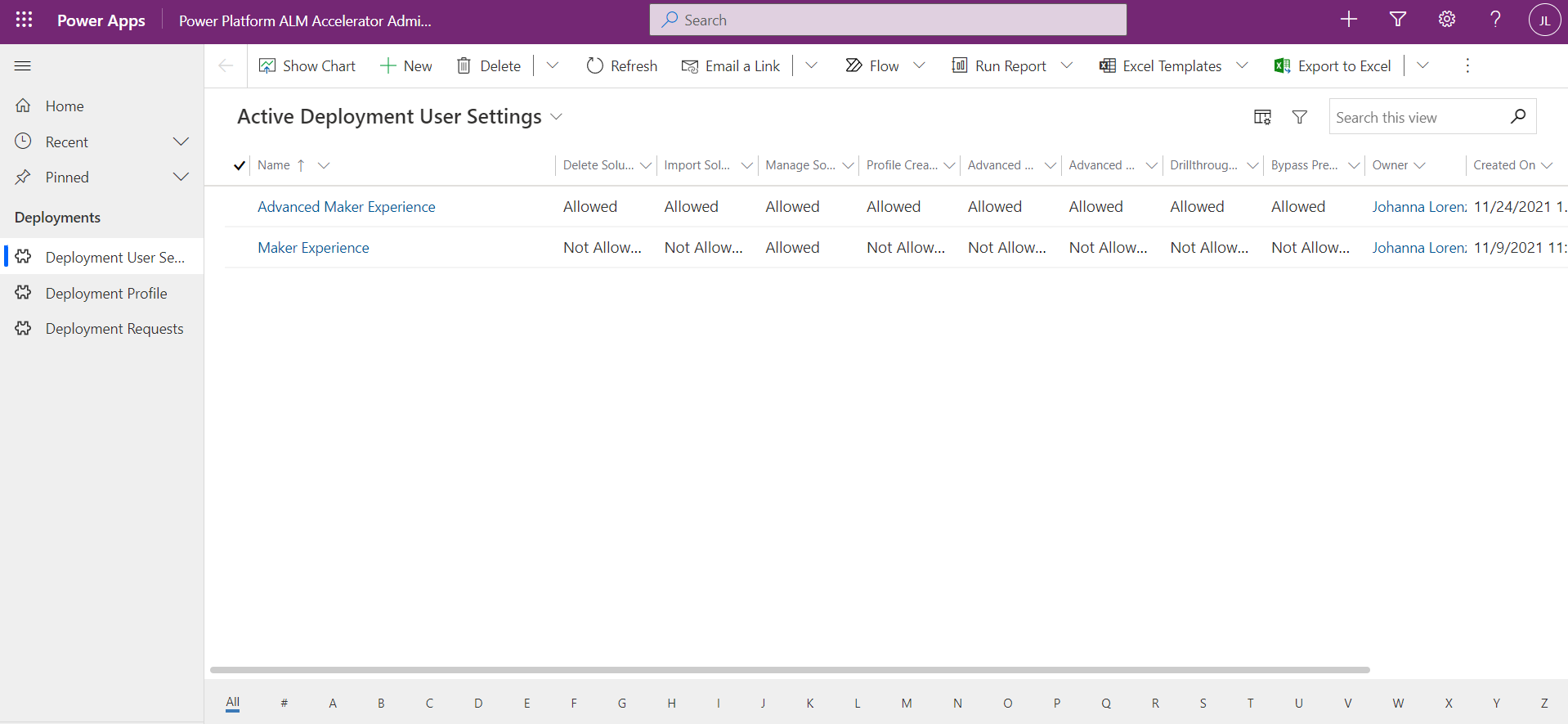
Odaberite Novo.
Unesite naziv korisničke postavke. Ime se prikazuje samo korisnicima kojima je dodijeljeno više korisničkih postavki.
Odaberite sljedeće korisničke funkcije koje želite dopustiti ili onemogućiti u aplikaciji ALM Accelerator:
- Uvoz rješenja: dopustite ovoj funkciji da u aplikaciji prikazuje naredbu Uvoz rješenja .
- Brisanje rješenja: dopustite ovoj funkciji da u aplikaciji prikazuje naredbu Izbriši rješenje .
- Upravljanje rješenjima: dopustite ovoj funkciji da prikazuje naredbu Upravljanje rješenjima u aplikaciji.
- Stanje dubinske analize: dopustite ovoj funkciji da biste korisnicima omogućili dubinsku analizu promicanja i implementacije cjevovoda u aplikaciji.
- Stvaranje profila: dopustite ovoj funkciji da korisnicima omogući stvaranje profila implementacije u aplikaciji.
- Ažuriranja profila: dopustite ovoj funkciji da korisnicima omogući ažuriranje profila implementacije u aplikaciji.
- Napredno uvođenje: Dopustite ovoj funkciji da korisnicima omogući određivanje izvorišne i ciljne grane zahtjeva za povlačenjem pomoću napredne funkcije implementacije.
- Napredno povećanje: dopustite ovoj funkciji da korisnicima omogući određivanje izvorišne i ciljne grane ili stvaranje grane pomoću napredne funkcije promicanja.
- Priprema zaobilaženja: Dopustite ovoj funkciji da korisnicima omogući preskakanje koraka pripreme tijekom promocije rješenja, zaobilazeći potrebu za konfiguriranjem postavki implementacije prije nego što se obvežu na kontrolu izvora.
- Zaobilaznica Priprema zadano: Postavlja preklopnik Priprema za premošćivanje na True ili False u aplikaciji ALM Accelerator, ovisno o tome je li dopuštena priprema za zaobilaženje .
- Konfiguracija implementacije: Dopustite ovoj funkciji da korisnicima omogući preskakanje koraka pripreme tijekom promocije rješenja i zaobiđenje potrebe za konfiguriranjem postavki implementacije prije nego što se obvežu na kontrolu izvora.
- Pokaži sva rješenja: dopustite ovoj funkciji da korisnicima omogući pregled svih rješenja u odabranom okruženju.
- Odobrenje zaobilaženja: Dopustite ovoj funkciji da korisnicima omogući preskakanje odobrenja zahtjeva za povlačenje tijekom implementacije rješenja za testna okruženja.
- Zaobilaženje zadanog odobrenja: postavlja preklopnik Odobrenje zaobilaženja na True ili False u aplikaciji ALM ubrzivač, ovisno o tome je li odobrenje zaobilaženja dopušteno ili ne .
- Izvršavanje portala: Dopustite ovoj funkciji da korisnicima omogući uključivanje portala Power Apps i web-mjesta kada je rješenje posvećeno Power Pages kontroli izvora.
- Zadano za izvršavanje portala: postavlja uključi portal/ Power Apps preklopnikPower Pages na True ili False u aplikaciji ALM Accelerator, ovisno o tome je li dopušteno izvršavanje portala .
- Objavljivanje prilagodbi: Dopustite ovoj funkciji da korisnicima omogući objavljivanje prilagodbi kada je rješenje predano kontroli izvora ili preskakanje objavljivanja radi uštede vremena.
- Objavljivanje prilagodbi Zadano: postavlja preklopnik Objavljivanje prilagodbi na True ili False u aplikaciji ALM ubrzivač, ovisno o tome je li objavljivanje prilagodbi dopušteno ili ne .
- Dopusti upravljanje uvozom: Dopustite ovoj funkciji da korisnicima omogući uvoz upravljanih i neupravljanih rješenja u okruženja proizvođača.
- Uvoz upravljane zadane postavke: Postavlja prekidač Dopusti uvoz uspio se prebaciti na True ili False u aplikaciji ALM Accelerator, ovisno o tome je li dopušteno Dopusti upravljanje uvozom.
Konfiguriranje korisničkih oznaka. Te se vrijednosti pojavljuju i u prikazu Povijest uvođenja u okviru izvršene akcije.
- Implementacija rješenja: Unesite natpis ili postavite vrijednost na praznu da biste koristili zadani natpis,IMPLEMENTIRAJ RJEŠENJE.
- Izvrši rješenje: Unesite natpis ili postavite vrijednost na prazno da biste koristili zadanu naljepnicu,PREDAJ RJEŠENJE.
- Uvoz rješenja: Unesite natpis ili postavite vrijednost na prazno da biste koristili zadanu oznaku UVOZ RJEŠENJA.
- Izbriši rješenje: Unesite naljepnicu ili postavite vrijednost na praznu da biste koristili zadanu naljepnicu,IZBRIŠI RJEŠENJE.
Odaberite Spremi.
Zajedničko korištenje korisničkih postavki pomoću aplikacije za administraciju ALM ubrzivača
Da biste podijelili korisničke postavke stvorene za određeni korisnički profil, preporučujemo da redak korisničkih postavki podijelite s timom Microsoft Entra grupe. Zajedničko korištenje s timom Microsoft Entra grupe omogućuje upravljanje pristupom korisničkim postavkama i profilima implementacije dodavanjem korisnika u grupu u ID-u Microsoft Entra .
Stvaranje grupnog Microsoft Entra tima
Ako već imate grupni Microsoft Entra tim u Microsoft Dataverse za zajedničko korištenje korisničkih postavki, preskočite ovu sekciju.
Prijavite se u centar Power Platform zaadministratore, a zatim odaberite okruženje u kojem ste instalirali aplikaciju ALM Accelerator.
Pod Pristup – Teams odaberite Prikaži sve, a zatim odaberite Izradite tim.
Unesite obavezna polja, a zatim odaberite Microsoft Entra Grupiraj tim kao vrstu tima.
Odaberite grupu koja će se koristiti za ovaj tim, a zatim Dalje Microsoft Entra .
Kao uloge za tim odaberite ALM Power App Access i Basic User .
Odaberite Spremi.
Zajedničko korištenje korisničkih postavki s timom grupe Microsoft Entra
Otvorite aplikaciju za administraciju ALM ubrzivača i otvorite Korisničke postavke implementacije.
Otvorite postavku korisnika koju želite zajednički koristiti sa svojim timom, a zatim odaberite Zajedničko korištenje.
Napredno pretraživanje koristite za traženje i odabir Microsoft Entra tima grupe u timovima Microsoft Entra sigurnosne grupe vaše tvrtke ili ustanove.
Odaberite Gotovo.
Pod Upravljanje pristupom za dijeljenje odaberite tim, a zatim odaberite Čitanje i Dodavanje kao ovlasti.
Odaberite Zajedničko korištenje.